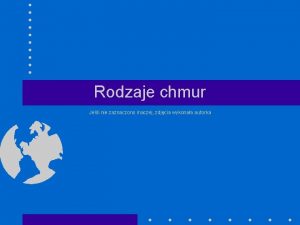Praca w dowolnym miejscu Synchronizowanie plikw z chmur
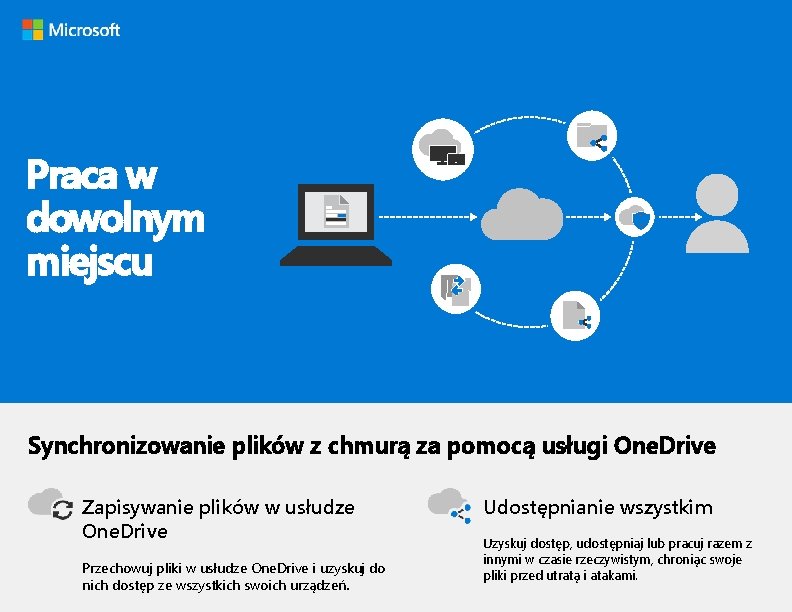
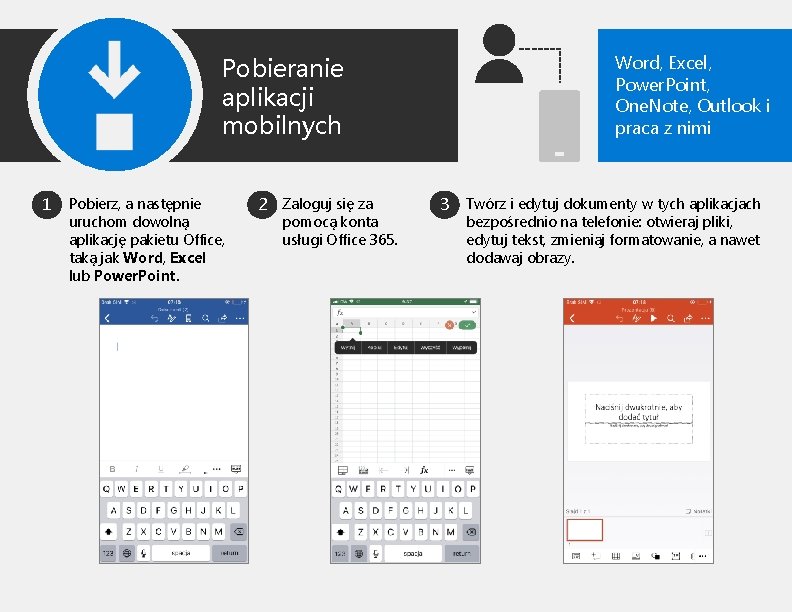
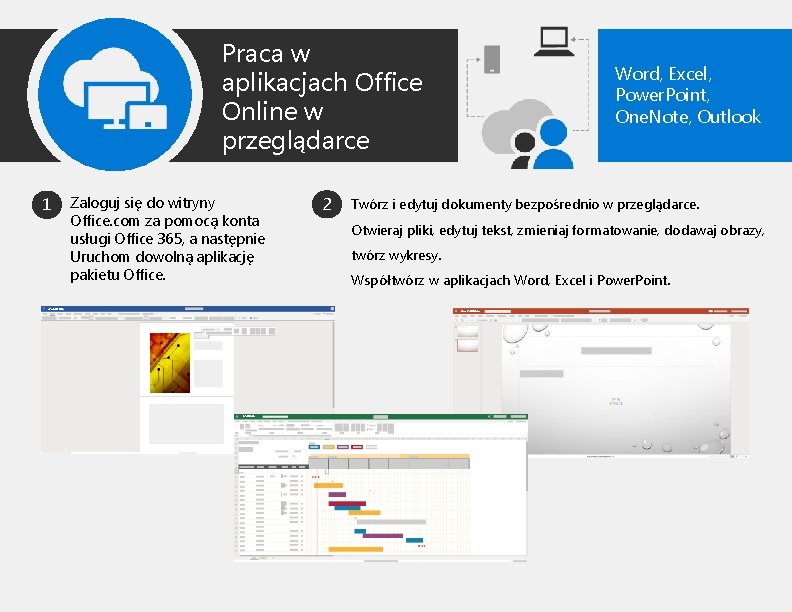
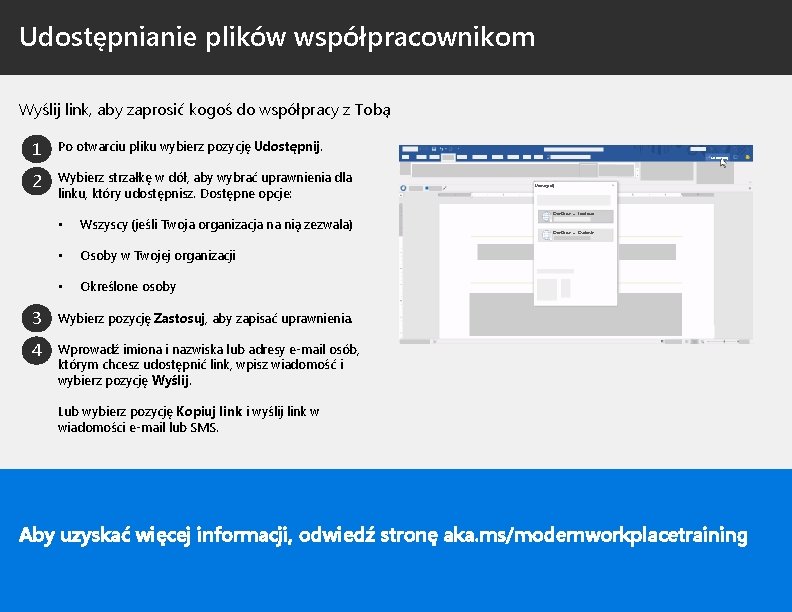
- Slides: 4
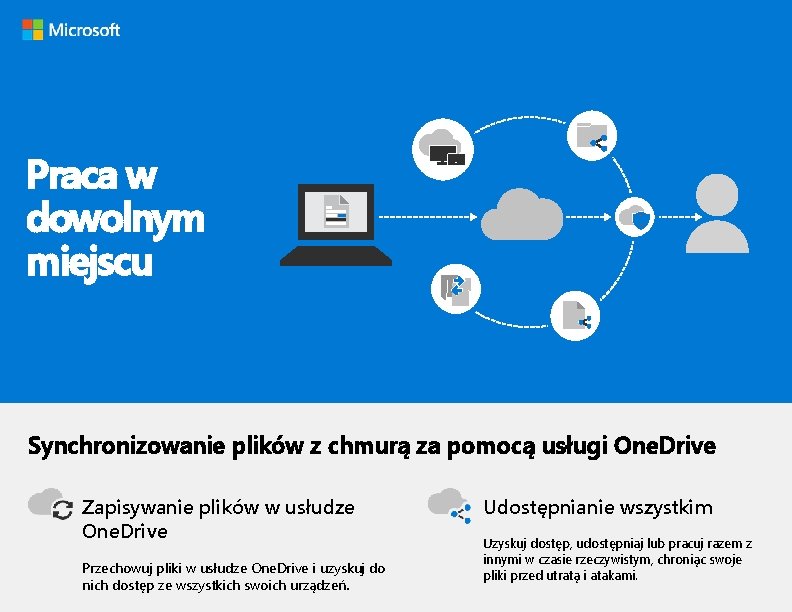
Praca w dowolnym miejscu Synchronizowanie plików z chmurą za pomocą usługi One. Drive Zapisywanie plików w usłudze One. Drive Przechowuj pliki w usłudze One. Drive i uzyskuj do nich dostęp ze wszystkich swoich urządzeń. Udostępnianie wszystkim Uzyskuj dostęp, udostępniaj lub pracuj razem z innymi w czasie rzeczywistym, chroniąc swoje pliki przed utratą i atakami.
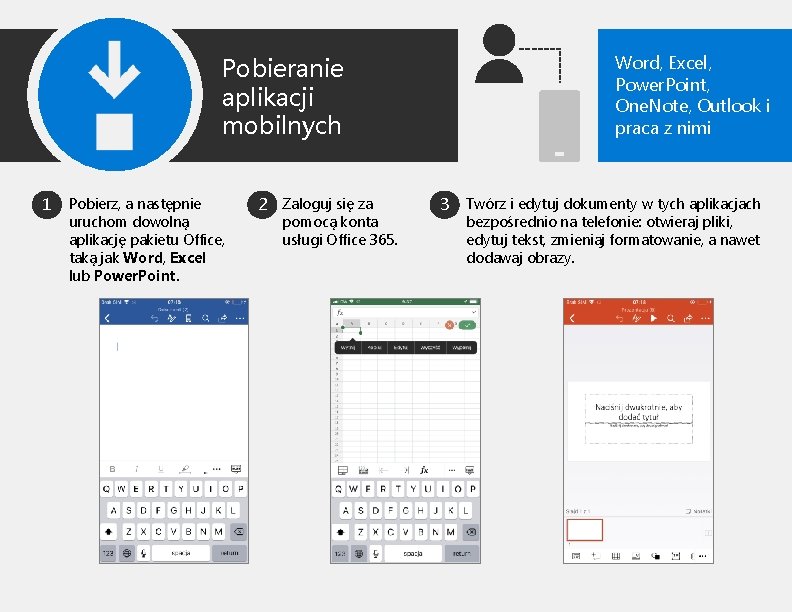
Word, Excel, Power. Point, One. Note, Outlook i praca z nimi Pobieranie aplikacji mobilnych 1 Pobierz, a następnie uruchom dowolną aplikację pakietu Office, taką jak Word, Excel lub Power. Point. 2 Zaloguj się za pomocą konta usługi Office 365. 3 Twórz i edytuj dokumenty w tych aplikacjach bezpośrednio na telefonie: otwieraj pliki, edytuj tekst, zmieniaj formatowanie, a nawet dodawaj obrazy.
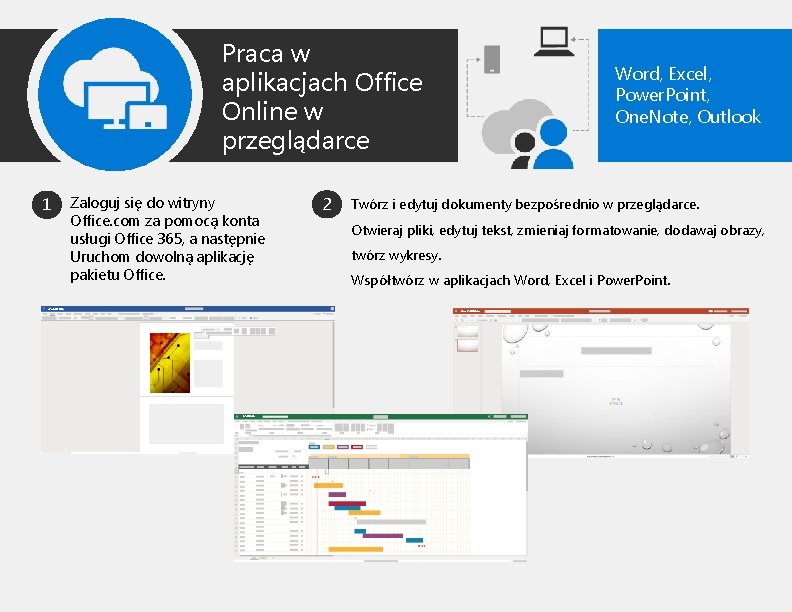
Praca w aplikacjach Office Online w przeglądarce 1 Zaloguj się do witryny Office. com za pomocą konta usługi Office 365, a następnie Uruchom dowolną aplikację pakietu Office. Word Online 2 Word, Excel, Power. Point, One. Note, Outlook Twórz i edytuj dokumenty bezpośrednio w przeglądarce. Otwieraj pliki, edytuj tekst, zmieniaj formatowanie, dodawaj obrazy, twórz wykresy. Współtwórz w aplikacjach Word, Excel i Power. Point Online Excel Online
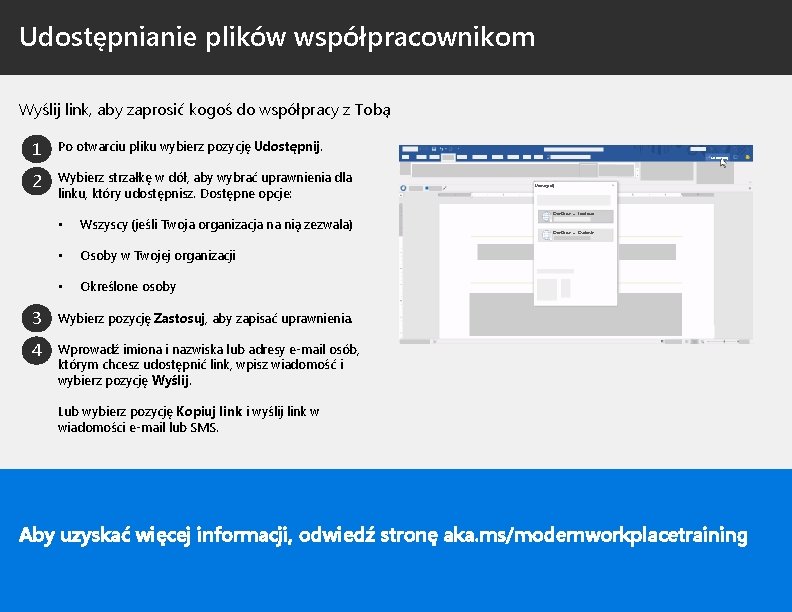
Udostępnianie plików współpracownikom Wyślij link, aby zaprosić kogoś do współpracy z Tobą 1 Po otwarciu pliku wybierz pozycję Udostępnij. 2 Wybierz strzałkę w dół, aby wybrać uprawnienia dla linku, który udostępnisz. Dostępne opcje: Udostępnij • Wszyscy (jeśli Twoja organizacja na nią zezwala) • Osoby w Twojej organizacji • Określone osoby 3 Wybierz pozycję Zastosuj, aby zapisać uprawnienia. 4 Wprowadź imiona i nazwiska lub adresy e-mail osób, którym chcesz udostępnić link, wpisz wiadomość i wybierz pozycję Wyślij. Udostępnij One. Drive — Contoso One. Drive — Osobiste Lub wybierz pozycję Kopiuj link i wyślij link w wiadomości e-mail lub SMS. Aby uzyskać więcej informacji, odwiedź stronę aka. ms/modernworkplacetraining